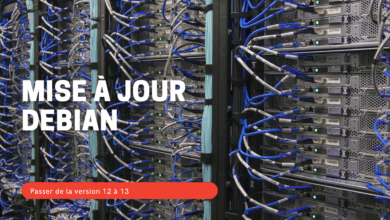Kesako
Nous allons utiliser le paquet unattended-upgrades qui est un paquet Ubuntu/Debian qui permet d’installer automatiquement les mises à jour, sans intervention manuelle (d’où le nom : unattended = « sans surveillance »).
Concrètement, ça fait quoi ?
Tu peux l’élargir pour qu’il mette tout à jour, pas seulement la sécurité.
Il vérifie régulièrement les mises à jour dispo (apt update).
Il installe automatiquement celles qui correspondent à sa configuration (par défaut : sécurité uniquement).
Il peut aussi supprimer les paquets devenus inutiles (autoremove).
Procédure
Installer le paquet
Il est souvent déjà présent, mais on vérifie :
apt update
apt install -y unattended-upgrades apt-listchangesunattended-upgrades : fait les mises à jour automatiques.
apt-listchanges : envoie des notifications (utile pour les logs ou mails).
Activer le Service
Active la gestion automatique :
dpkg-reconfigure -plow unattended-upgradesChoisis “Yes” lorsqu’il te sera demandé si tu veux activer les mises à jour automatiques.
Configurer les sources de mise à jour
Le fichier de config est ici :
nano /etc/apt/apt.conf.d/50unattended-upgradesAssure toi d’avoir au moins ces lignes décommentées (pour installer toutes les mises à jour et pas seulement la sécurité) :
Unattended-Upgrade::Allowed-Origins {
"${distro_id}:${distro_codename}";
"${distro_id}:${distro_codename}-security";
"${distro_id}:${distro_codename}-updates";
};Configurer le redémarrage automatique (facultatif)
Toujours dans /etc/apt/apt.conf.d/50unattended-upgrades, ajoute ces lignes à la fin :
// Activer le reboot auto si nécessaire
Unattended-Upgrade::Automatic-Reboot "true";
// Heure fixe pour redémarrer (local time)
Unattended-Upgrade::Automatic-Reboot-Time "12:00";
// (Optionnel) même si des sessions utilisateurs sont ouvertes
Unattended-Upgrade::Automatic-Reboot-WithUsers "true";Ainsi, si une mise à jour critique demande un redémarrage (nouveau noyau, libc, etc.), la machine attendra midi et redémarrera automatiquement.
Vérifier les timers systemd
Ubuntu/Debian utilise des timers systemd pour lancer apt et unattended-upgrades. Active-les si besoin :
systemctl enable unattended-upgrades
systemctl enable apt-daily.timer apt-daily-upgrade.timerVérifie qu’ils sont bien actifs :
systemctl list-timers | grep apttu devrais voir
apt-daily.timeretapt-daily-upgrade.timer.
Vérifier que tout fonctionne
- Logs des mises à jour automatiques :
journalctl -u unattended-upgrades --no-pager | tail -50- Log détaillé :
cat /var/log/unattended-upgrades/unattended-upgrades.log- Vérifier si un redémarrage est prévu :
ls /var/run/reboot-requiredSi le fichier existe, la machine redémarrera automatiquement à 12h00.
Résume
- Ton Ubuntu/Debian installe toutes les mises à jour automatiquement.
- S’il faut redémarrer, il attend 12h00 pile et reboot tout seul.
- Tu n’as plus besoin de te connecter pour gérer manuellement les updates.